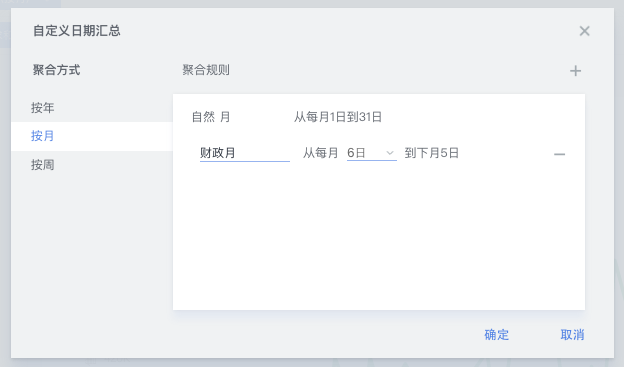维度、对比和数值
基本概念
维度、对比、数值是构成分析图表的基础元素,数值根据维度和对比的设置进行汇总计算,其结果转换为可视化图表输出。
下面以超市销售数据分析作为示例,为您介绍这三个基础元素的概念。
假设第一个目标是“查看一家超市各地区的销售量”。
在这句话中,最后要查看的对象“销售量”就是数值,类似可以作为数值的还有譬如“利润”,“访问量”,“访问人数”等等。 用来描述所查看数值的角度或者类目,就是维度,比如上文中的“各地区”代表把“地区”数据作为查看的角度。
按照这个逻辑,将“地区”字段拖拽到“维度”区域,将“数量”字段拖拽到“数值”区域,得到下图:
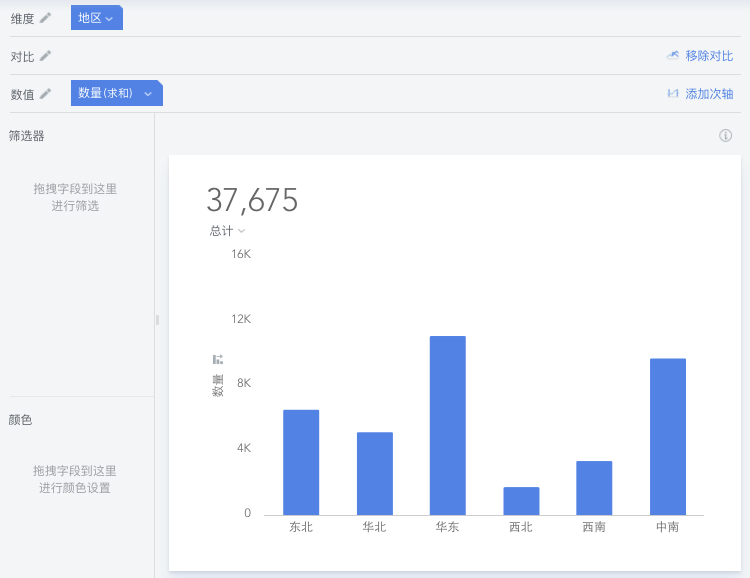
您会注意到,位于数值中的“数量”字段里显示着“(求和)”,这代表这个数值的聚合方式,您也可以按照实际需求切换聚合方式为“平均值”,“计数、“去重计数”、“最大值”、“最小值”,等等。 以上图为例,系统会自动将所有数据记录按照不同地区分为几部分,相同地区的数据记录所对应的“数量”会被求和并作为每个地区的“聚合值”。
在BDP中,若您希望使用某些维度将可视化的图形细分到更细粒度,并重点对比这个维度中的每项彼此之间的差异,您可以将数据拖拽到“对比”。
比如在上图基础上,若希望在每个地区中,仔细对比各个产品类别的数量,可以将“类别”拖拽到“对比”区域,得到下图:
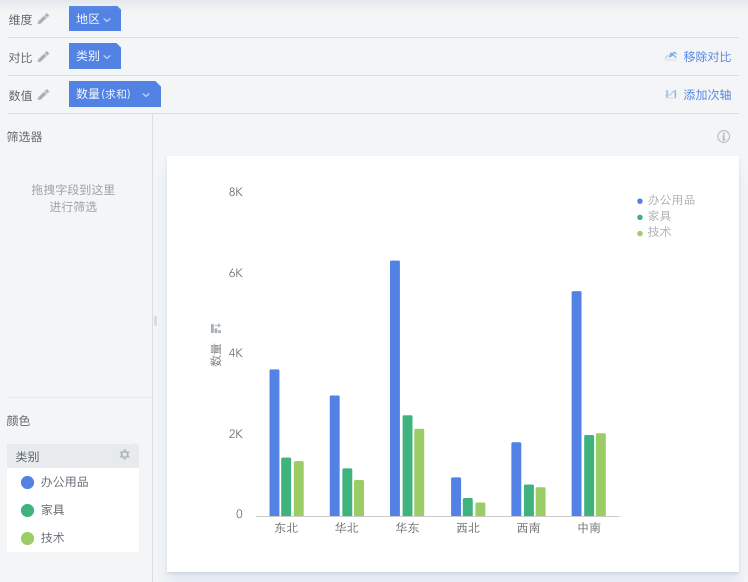
可以看到系统使用三种不同的颜色代表三种产品类别,您可以通过右上方的图例查看每种颜色代表的产品类别,并详细对比每项。
有些情况下,非数值字段也可以通过计数和去重计数的聚合方式得到数值结果用于分析。 例如希望分析1月-12月中每个月的客户购买人数,就需要将“月份”拖拽到维度区域,并将“客户名称”拖拽到数值区域,将客户名称的的聚合方式切换为“去重计数”,得到下图:
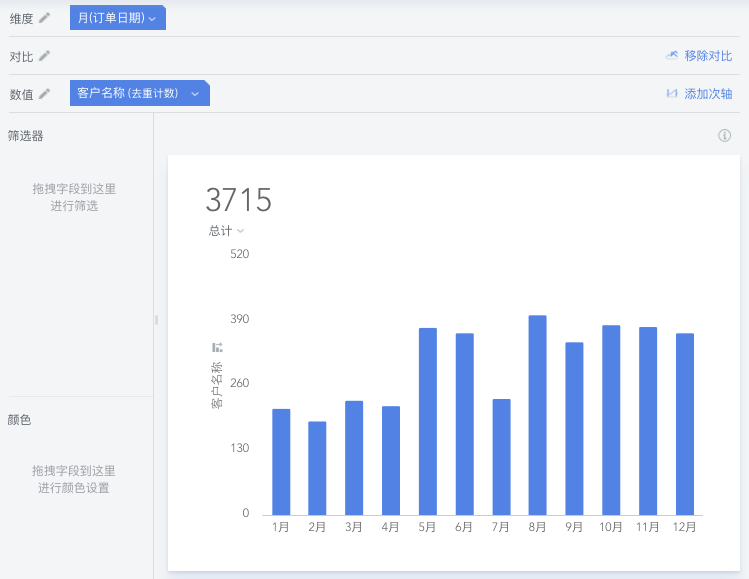
字段操作
被拖拽到维度,对比和数值区域的数据支持各类操作。通过点击每个字段的下拉箭头,您可以查看所有支持的操作。
对于维度字段,您可以为其设置别名,也可以增加详细描述,方便自己或其他用户更清晰地理解此字段的含义。
所有维度和对比均支持排序操作,您可以选择升序、降序、默认顺序,若您对顺序有明确的要求,也可以使用自定义顺序,精准设置维度中每一项的位置。
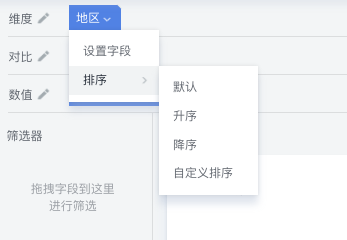
数值字段支持的操作更加丰富。上文提到,您可以切换不同的聚合类型得到对应的结果。此外,您可以在数值上应用各类常用的高级计算,下文会提供更详细的介绍。
与维度字段类似,您可以设置数值字段的数据格式、别名、单位和详细描述,让数据以最合适的方式进行展示和解释,也可以对数值进行排序操作。
针对数值字段,您还可以进行结果筛选,即在获得数据结果的基础上应用筛选条件,而不是在原始数据表中进行筛选。您可以在下文中找到关于筛选的详细介绍。
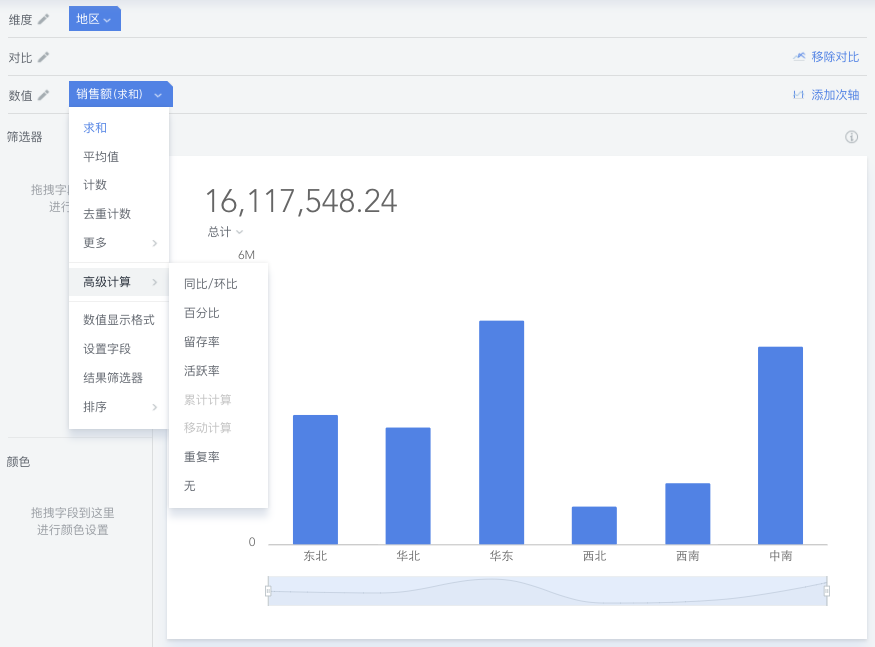
日期维度
为了让用户可以更方便地分析与日期相关的数据,BDP中的日期维度除了拥有与其他维度相同的特性,还支持不同日期粒度之间的切换和日期聚合周期的设置功能。
如下图,若将“订单日期”字段拖拽到维度区域,将“销售额”拖拽到数值区域,您可以设置订单日期的粒度为年、季度、月、周、日、时、分、秒等。
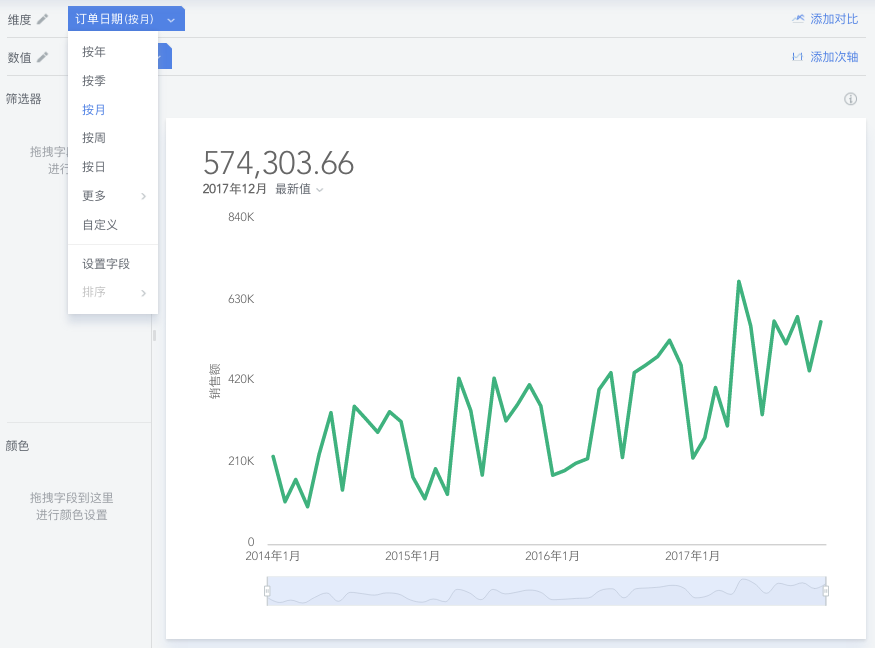
若您所在的工作环境需要按照特别的方式定义日期周期(例如某些客户的财政月从每月的6日到下月的5日,或财政年度始于每年的3月1日),还可以自定义日期的聚合周期。